英语词频统计助手最新版是一款非常优秀的词频统计软件,英语词频统计助手官方版内置统计翻译、单词表对比、单调转MP3、语料整理、学习资源等功能栏目,英语词频统计助手最新版可以轻松的统计文本当中英语单词出现的次数,和对比两个文件的当中的单词差异情况。
-
2.2.6 中文版查看
-
4.1.3.412 最新版查看
-
1.0.8 中文版查看
-
0.1 最新版查看
-
6.7.4 最新版查看
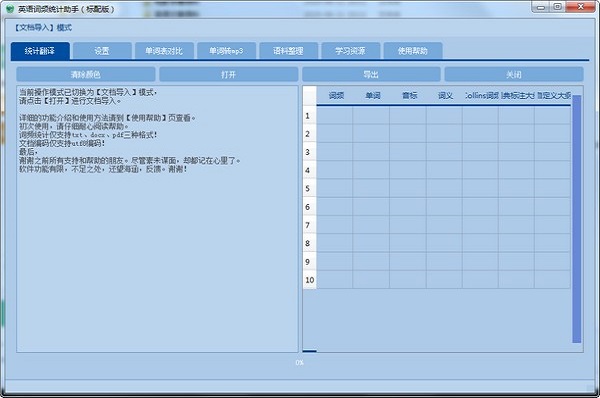
英语词频统计助手软件简介
英语词频统计助手是一款词频统计工具,拥有多种统计方式,支持统计文本中英语单词出现的次数,能够对比两个Excel文件第一列单词的异同并导出对比情况等,方便实用。
英语词频统计助手功能介绍
一.统计翻译
功能介绍:
1)可统计英语文本中各单词出现的个数,并对于每个单词标注音标、词义、Collins语料库词频,可导出Excel文件。
2)词形还原,比如gone和went均还原为go来统计。可选择是否进行词形还原。
3)单击右边列表中统计的单词。可以在左边英语文本中以颜色标注单词出现的位置。
4)支持添加自定义停用词,避免不必要的比如"the"等单词的统计。
5)在词典查询失败的情况下,依据百度翻译进行查询。百度翻译不能标注音标。
使用步骤:
1)点击“打开”加载需要统计单词的英文文档(支持格式:txt、docx、pdf)。
2)稍候片刻,喝口茶,看看窗外的风景放松一下。
注意:
软件默认是开启列表中显示统计内容(单词、音标、翻译等)的。但运行速度会慢。如果想快速统计大量词汇,请到"设置"中将列表显示关闭即可。最后导出的Excel文件中依旧包含翻译。
二.单词对比
功能介绍:
1)对两个Excel文档的第一列单词进行对比,
导出A文档独有单词,B文档独有单词,AB文档交集单词,AB并集单词。
使用步骤:
1)将需要对比的单词分别贴到两个Excel文件的第一列。
2)点击“对比”按钮,在对话框中选择需要对比的两个Excel文件。点击“打开”即可。
注意:
最好不要掺杂中文数字标点等不是单词的奇怪字符。否则,软件会莫名其妙的崩溃的。
三.单词转mp3
功能介绍:
1)将Excel文件中的单词转换为mp3音频,用于背单词。
使用步骤:
1)将单词贴到Excel文件第一列中。点击下载mp3,然后点击合成音频即可。
注意:
此功能处理单词量不宜过大,否则可能会被屏蔽IP导致功能失效。
四.电影字幕例句
功能介绍:
1)查找单词在英语电影字幕中的例句。
电影字幕文件需要自己到网上下载,
注意,需要是ssa或者ass格式。这样才能有中英文两种显示效果。
操作步骤:
1)自行下载字幕文件,需要是ssa或者ass格式,放到[电影字幕语料]文件夹。
2)如果从未使用此功能,需要先点击转码UTF8对下载的字幕文件进行转码。
记住每次有新添加的字幕文件的时候,都需要转码。转码一次即可。
3)点击开始整理,等显示框出现整理完成的提示后,到软件所在目录查看结果。
注意:
1)UTF8编码;
2)字幕文件需要是ssa或者ass扩展名的中英文字幕文件。其他格式字幕无效。
五.英语文章语料例句
功能介绍
查找单词在英语文本中的例句。
操作步骤:
1)将TXT格式UTF8编码的英语文本放到[英语文章语料]文件夹,可放置多个。
2)点击开始整理,等显示框出现整理完成的提示后,到软件所在目录查看结果。
注意:
1)如果不是UTF8编码的TXT文本,可将文本放置到zimu文件夹,点击转码。然后再拷贝到txt文件夹即可。
英语词频统计助手安装方法
在pc下载网,下载英语词频统计助手最新版软件包
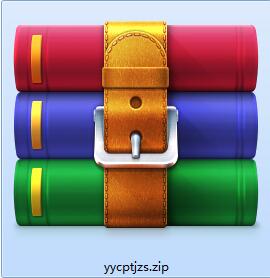
解压到当前文件夹
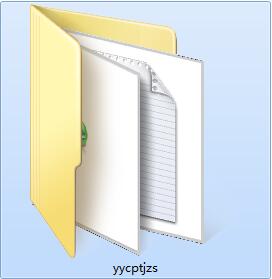
双击打开文件夹中应用程序

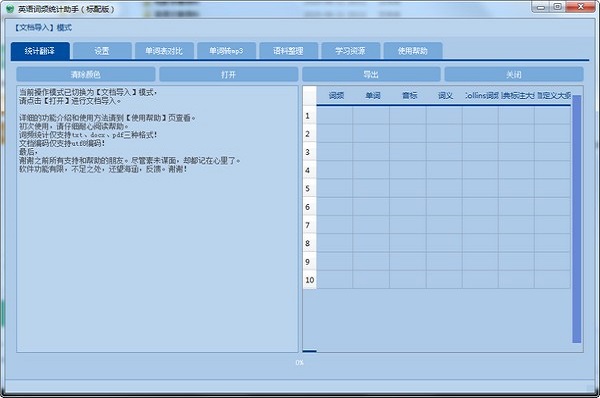
本软件为绿色软件,无需安装即可使用。
英语词频统计助手常见问题
1.为什么我使用的时候软件崩溃了呢?
回答:请按照下面的顺序依次检查,排除故障。
1)所有使用的文本文档编码确保是UTF8,不是的话,需要转换。
2)文本只支持pdf,txt,docx,excel。注意,不支持doc格式。
pdf有时候会有奇怪的错误。最稳妥最推荐的是TXT格式。
3)各文件路径、文件名是否正确。不要修改默认的文件名。
4)软件只在win7 64位系统上运行测试过。
5)如果出现奇怪的“Error loading ....LoadLibrary:找不到指定的程序”的警告并且打不开软件的情况,
请将警告的内容输入百度搜索中在网上查找答案。
需要安装补丁。这种情况很少,大部分都是下载完打开即可使用。
英语词频统计助手更新日志:
1.将bug扫地出门进行到底
2.有史以来最稳定版本
小编推荐:放眼望去,互联网与本软件类似的软件到处都是,如果您用不习惯这个软件,不妨来试试imo、word、统计软件、adobe acrobat pro、制作ppt的软件等软件,希望您能喜欢!




 抖音电脑版
抖音电脑版
 photoshop cs6
photoshop cs6
 QQ浏览器
QQ浏览器
 Flash中心
Flash中心
 鲁大师
鲁大师
 百度一下
百度一下
 驱动精灵
驱动精灵
 360浏览器
360浏览器
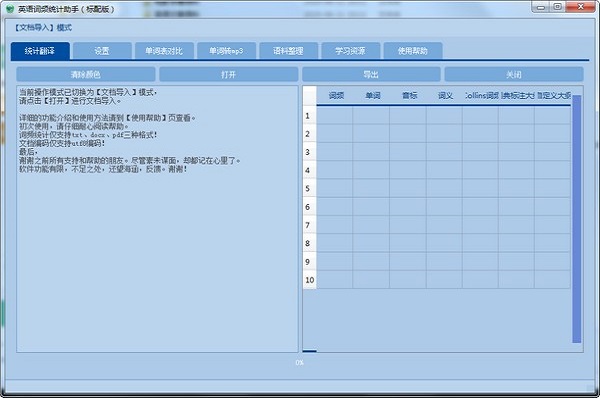
 金舟多聊
金舟多聊
 Google Chrome
Google Chrome
 风喵加速器
风喵加速器
 铃声多多
铃声多多
 网易UU网游加速器
网易UU网游加速器
 雷神加速器
雷神加速器
 爱奇艺影音
爱奇艺影音
 360免费wifi
360免费wifi
 360安全浏览器
360安全浏览器
 百度云盘
百度云盘
 Xmanager
Xmanager
 2345加速浏览器
2345加速浏览器
 极速浏览器
极速浏览器
 FinePrint(虚拟打印机)
FinePrint(虚拟打印机)
 360浏览器
360浏览器
 XShell2021
XShell2021
 360安全卫士国际版
360安全卫士国际版
 迅雷精简版
迅雷精简版





























